Режим Picture in Picture — одна из наиболее полезных функций, доступных в последней версии MacOS, по сути, она позволяет вам открывать немного зависающий видеопроигрыватель, который ненавязчив, когда он плавает по экрану. Это здорово, смотрите ли вы игру, учебник, телешоу или фильм во время работы (или просто притворяетесь, что работаете).
Для использования режима Picture in Picture требуется MacOS Sierra 10.12 или новее, и эта функция работает с любым веб-видео, воспроизводимым в Safari, а некоторые сторонние приложения также поддерживают поддержку. Если у вас нет современной версии Mac OS, не волнуйтесь, мы также укажем вам альтернативное решение для использования Picture in Picture, так что вы не останетесь полностью в пыли с этой приятной функцией.
Как использовать изображение в картинке на Mac
- Откройте Safari и просмотрите любое видео, которое вы хотите разместить в режиме PIP.
- Начните воспроизведение видео PIP, затем щелкните правой кнопкой мыши (или Control + Click) на воспроизводимом видео и выберите «Ввести изображение в картинке»,
- Использование изображения YouTube в режиме изображения — для использования PiP на видеороликах YouTube вам нужно щелкнуть правой кнопкой мыши (или управлять + кликнуть) TWICE, чтобы получить доступ к меню «Ввести изображение в картинке»
- Видео сразу выйдет в плеер Picture in Picture, который можно перемещать по экрану и при необходимости изменять размер
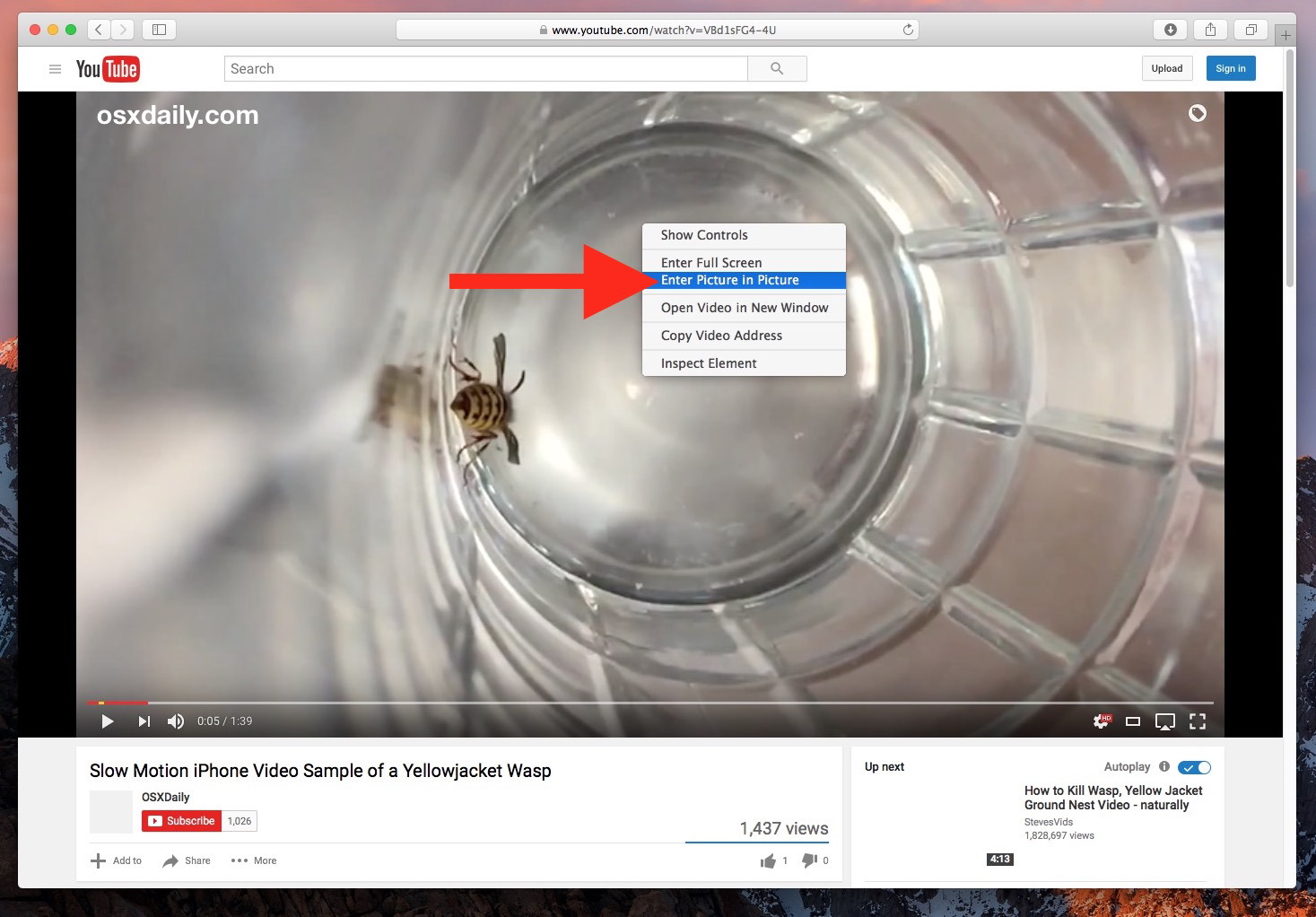
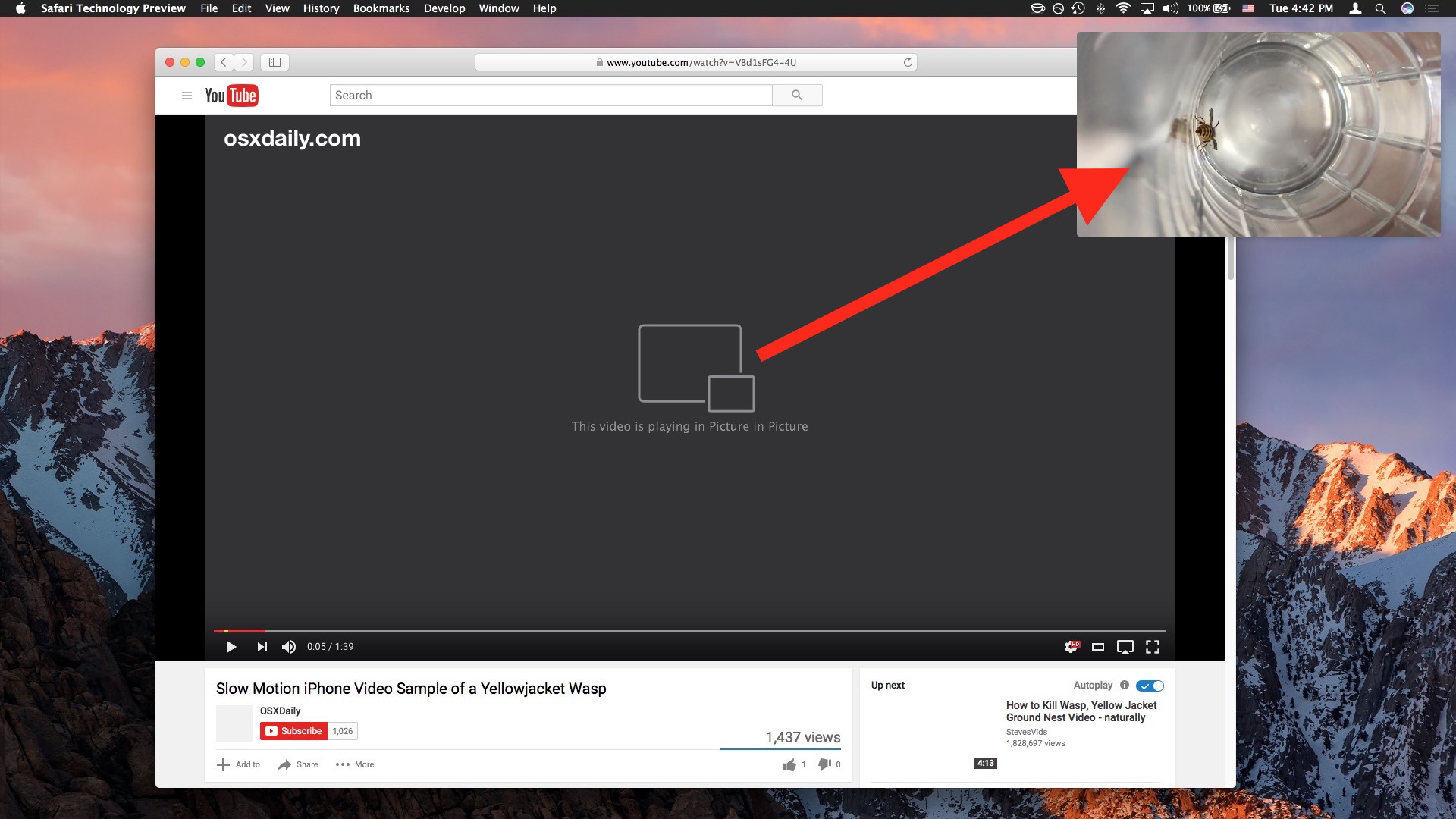
Во всплывающем окне есть элементы управления воспроизведением / паузой, а также вы можете отправить видео обратно в исходное окно браузера.
Вы увидите, что видео-вставка изменилась на сообщение с надписью «Это видео воспроизводится в режиме Picture in Picture», это будет оставаться активным до закрытия окна PiP или окна исходного видеоплеера.
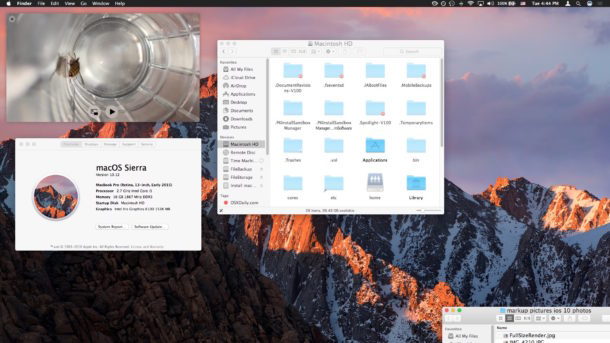
Если вы закроете исходное окно Safari, окно изображения в картинке этого видео также будет закрыто.
В этом пошаговом руководстве мы используем встроенное видео ниже, это захватывающее видео с медленным движением осы, ползающей по стеклу. Идите вперед и начните воспроизведение видео, затем дважды щелкните по видео дважды (так как на YouTube требуется двойной щелчок правой кнопкой мыши) и выберите «Ввести изображение в картинке», чтобы сразу попробовать это самостоятельно.
Помните, что для этих функций требуется современная версия Mac OS, все, что находится за пределами 10.12, будет иметь PiP изначально. У вас нет современной версии Mac OS, но вы хотите использовать режим «картинка в картинке»? Конечно, проверьте приложение Helium, чтобы получить аналогичную функцию PIP в других версиях Mac OS X, она работает аналогичным образом.
Наконец, изображение в режиме изображения можно использовать и на iPad, и в равной степени полезно там, если у вас есть iPad, обязательно проверьте это.










